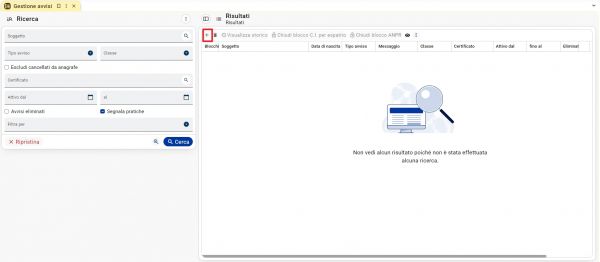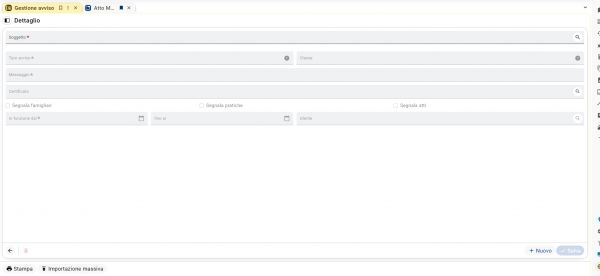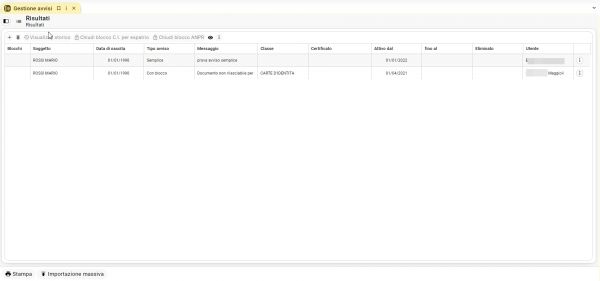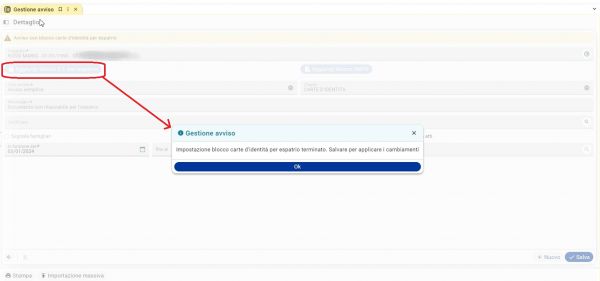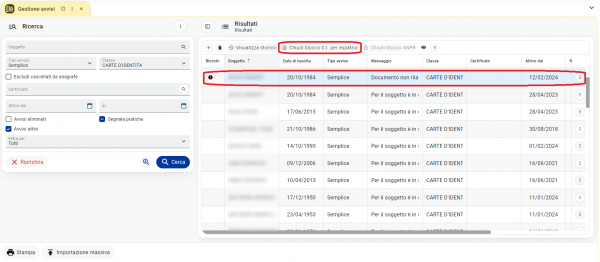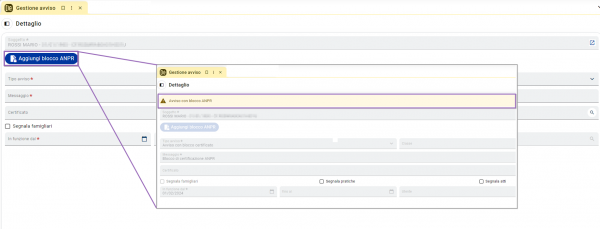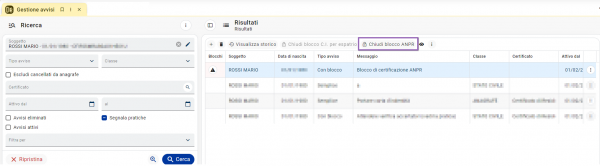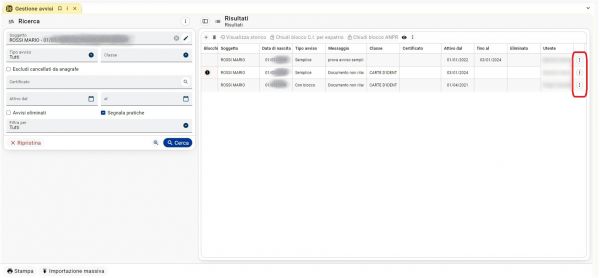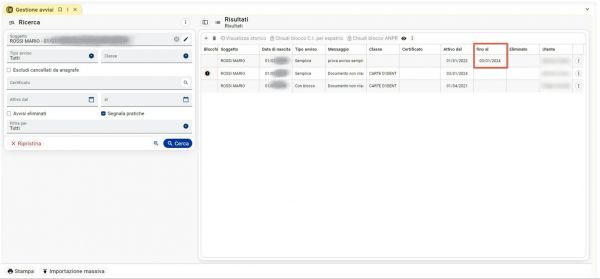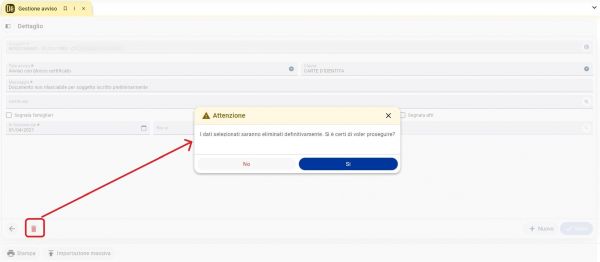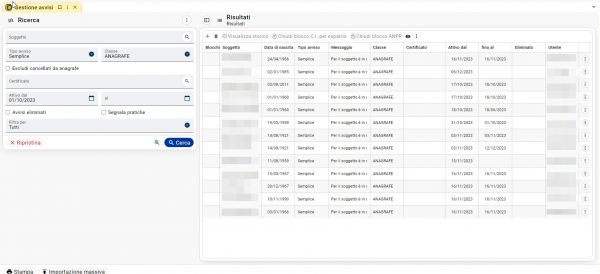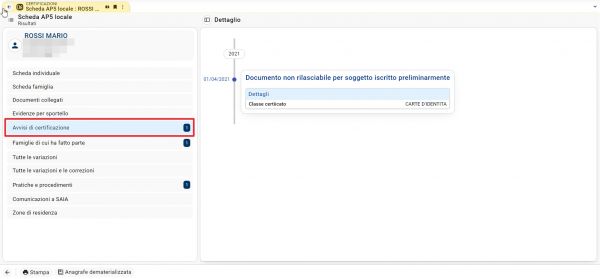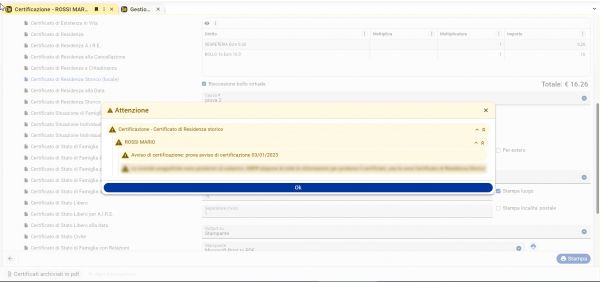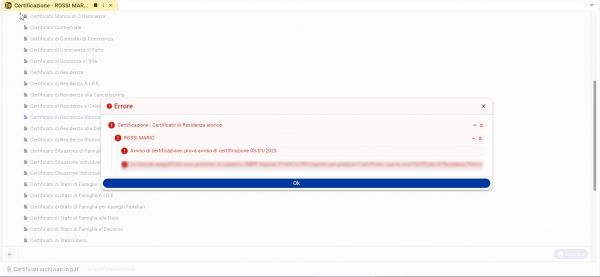Gestione Avvisi
| Pagina principale | Demografici |
Introduzione
Con questa funzione è possibile sia inserire uno o più avvisi ad un soggetto allo scopo di evidenziare una determinata situazione, sia ricercare e gestire avvisi già caricati in archivio.
Gli avvisi che vengono trattati tramite questa funzione sono visibili nella Scheda individuale Ap5 locale del soggetto e possono essere parametrizzati per generare un messaggio di avviso in fase di rilascio di Certificati, Carte di Identità, Attestazioni, ..., ma anche contestualmente ad una pratica anagrafica di Iscrizione, Cancellazione o Variazione Indirizzo.
Questa funzione è raggiungibile con la voce di menù Certificati -> Avvisi -> Gestione avvisi ed è presente sui diversi menù dei Demografici, pertanto la potremo trovare in:
- Anagrafe della Popolazione
- Stato Civile
- Elettorale
- Sportello
Inserimento di un avviso
Per caricare un nuovo avviso accedere alla voce di menù di Gestione avvisi: nella maschera che si apre cliccare sul tasto ![]() presente sopra alla griglia dei risultati.
presente sopra alla griglia dei risultati.
Verrà presentata la maschera di inserimento dati:
I campi da compilare per inserire un nuovo avviso sono i seguenti:
- Soggetto: richiamare il soggetto per il quale si desidera gestire l'avviso tramite le sue generalità; la ricerca viene effettuata in Indice Generale;
- Tipo di avviso: può assumere due valori (Avviso semplice o Avviso con blocco certificato) ed indica il comportamento che avrà l'avviso in fase di certificazione;
- Classe: se lasciato vuoto (valore di default) l'avviso verrà visualizzato in qualsiasi contesto di certificazione; se invece si desidera specificare una classe (Anagrafe, Stato Civile, Elettorale, etc.) l'avviso impatterà solamente in fase di rilascio di certificati della classe specificata;
- Messaggio: riportare il testo dell'avviso che deve essere mostrato in fase di rilascio certificati (ad esempio: "Deve portare la patente", "Verificare documenti coniuge", "Luogo nascita da verificare", etc.);
- Certificato: se lasciato vuoto (valore di default) l'avviso verrà visualizzato per qualsiasi certificato; altrimenti è possibile specificare per quale specifico certificato si desidera attivare l'avviso;
- Segnala famigliari se acceso l'avviso si propagherà automaticamente a tutti i componenti della famiglia del soggetto;
- Segnala pratiche: se acceso l'avviso verrà visualizzato anche nel caso in cui per il soggetto si istanzi una pratica di Iscrizione, Cancellazione o Cambio Indirizzo;
- Segnala atti: se acceso l'avviso verrà visualizzato anche nel caso in cui per il soggetto si rediga un atto di stato civile;
- In funzione dal: serve ad indicare la data dalla quale inizia a decorrere questo avviso (solitamente la si fa coincidere con la data di caricamento dell'avviso);
- Fino al: se lasciato vuoto (valore di default) l'avviso non avrà alcuna scadenza e continuerà ad essere attivo fino a quando non verrà cessato o eliminato; se invece viene specificata una data, la procedura lo marcherà automaticamente come cessato allo scadere della data indicata;
- Utente: questo campo verrà compilato automaticamente dalla procedura e indicherà il nome dell'utente/operatore che ha caricato l'avviso.
Dopo aver caricato correttamente un avviso, o dopo qualsiasi modifica, è sempre necessario confermare tramite l'apposito pulsante ![]() .
.
Caricamento di più avvisi
Per lo stesso soggetto è possibile caricare più avvisi, anche con regole diverse; il meccanismo di caricamento è lo stesso indicato nel paragrafo precedente.
Nella immagine di esempio che segue, per il soggetto ROSSI MARIO è stato caricato un Avviso semplice che interesserà anche le Pratiche Anagrafiche, e un Avviso Bloccante che impatterà nel rilascio della carta d’identità:
Caricamento rapido blocco carte identità per espatrio
Tra le diverse utilità presenti, vi è senza dubbio la possibilità di caricare un avviso per i soggetti con eventuale Interdizione all'Espatrio ai fini del rilascio di una nuova Carta di Identità.
Per semplificarne e velocizzarne il caricamento, è stato predisposto un apposito pulsante Aggiungi blocco C.I. per espatrio che consente di inserire un nuovo avviso già completo di tutti i parametri del caso, come da immagine di esempio che segue:
E’ necessario confermare il messaggio a video e cliccare sul tasto ![]() per completare l’operazione.
per completare l’operazione.
Per rimuovere il blocco è sufficiente ricercare il soggetto e selezionare dalla toolbar dei risultati il tasto Chiudi blocco C.I. per espatrio.
Caricamento rapido blocco ANPR
Tramite questa funzionalità è possibile inserire un blocco sulla certificazione valido non solo per il proprio comune, ma per tutti i comuni ANPR che richiedono un certificato per il soggetto in questione. Per inserirlo basta quindi selezionare il tasto Aggiungi blocco ANPR, che consente di inserire un avviso completo di tutti i dati necessari.
E' necessario confermare il messaggio a video e cliccare sul tasto ![]() per completare l'operazione.
per completare l'operazione.
Al contrario, per poterlo rimuovere basta ricercare il medesimo soggetto e selezionare dalla toolbar dei risultati il tasto Chiudi blocco ANPR.
Cessazione o eliminazione di un avviso
Per cessare o eliminare un avviso è necessario richiamare il soggetto interessato come visto nei paragrafi precedenti.
Una volta selezionata la riga relativa all'avviso desiderato, cliccare sul tasto ![]() e selezionare Visualizza/modifica avviso.
e selezionare Visualizza/modifica avviso.
Per cessare un avviso indicare la data nel campo fino al; in questo modo l'avviso rimarrà in archivio, ma non sarà più attivo a decorrere dalla mezzanotte del giorno indicato, come da immagine di esempio che segue:
Per eliminare un avviso utilizzare il pulsante ![]() : in questo modo verrà completamente rimosso dall'archivio e cesserà immediatamente di avere effetto:
: in questo modo verrà completamente rimosso dall'archivio e cesserà immediatamente di avere effetto:
Ricerca degli avvisi
Utilizzando i vari campi a disposizione è possibile ricercare massivamente tutti gli avvisi presenti in archivio, per tutti i soggetti, consentendo di affinare il risultato attraverso l’utilizzo multiplo dei vari filtri presenti nella maschera, come da immagine di esempio che segue dove sono stati ricercati gli avvisi semplici classe anagrafe attivi dal 01/10/2023:
Gli avvisi nella scheda individuale AP5
Quando viene caricato un avviso ad un soggetto, consultando la Scheda Individuale AP5 viene mostrato un badge accanto alla sezione avvisi che indica la presenza di Avvisi di certificazione; sarà sufficiente cliccarci sopra per accedere ai dettagli dell'avviso, come da immagine di esempio che segue:
Gli avvisi durante la certificazione
Quando viene caricato un avviso ad un soggetto, rilasciando un certificato (o una Carta di Identità) l'avviso verrà mostrato all'operatore tramite un messaggio a video, prima dell'emissione stessa del certificato.
Se l'avviso è stato parametrizzato come semplice, sarà comunque possibile proseguire con il rilascio del certificato (avviso giallo).
Se invece l'avviso è stato parametrizzato come bloccante, non sarà possibile procedere con il rilascio del certificato (avviso rosso).
Gli avvisi automatici
Nei paragrafi precedenti si è visto come inserire degli avvisi ad un soggetto tramite l'apposita voce di menù; tali avvisi vengono definiti Avvisi manuali.
Vi sono poi delle specifiche funzioni (come ad esempio le Pratiche di irreperibilità o la Gestione dei rinnovi dei permessi di soggiorno) che possono generare autonomamente degli specifici avvisi a seguito di determinate operazioni: questi avvisi vengono definiti Avvisi automatici e fungono allo scopo di avvisare l'operatore di eventuali situazioni pendenti che gli possono essere utili in fase di consultazione dei dati, rilascio certificati o immissioni di pratiche.
Il comportamento degli avvisi automatici è esattamente lo stesso che avviene per gli avvisi caricati manualmente, con la sola differenza che l'applicativo cesserà automaticamente la validità dell'avviso nel momento in cui non si renda più necessario, a seguito di un mutamento della situazione del soggetto.
Per fare un esempio, nel caso in cui ad un soggetto venga generato automaticamente un avviso in merito alla scadenza del suo permesso di soggiorno, nel momento in cui quest'ultimo venga rinnovato verrà automaticamente cessato anche l'avviso relativo.